
| Онлайн-справка SpaceClaim |

|

На рисунке выше показаны следующие элементы синей панели состояния (слева направо):
Можно навести курсор на значок состояния в окне сообщений, чтобы посмотреть всплывающие подсказки.
Количество затронутых объектов включено в сообщения о состоянии.
 ) путем двойного щелчка по сообщению.
) путем двойного щелчка по сообщению. : в зависимости от текущего выбора можно выбрать родительские объекты (стрелка вверх) или дочерние объекты (стрелка вниз) выбранных в настоящее время объектов.
: в зависимости от текущего выбора можно выбрать родительские объекты (стрелка вверх) или дочерние объекты (стрелка вниз) выбранных в настоящее время объектов. (Вернуть выбор): возвращает предыдущий выбор.
(Вернуть выбор): возвращает предыдущий выбор.Selection Filter (Фильтр выбора
(Фильтр выбора ): позволяет определить, какие элементы могут быть выбраны в окне Design (Конструктор). Метка, расположенная в строке состояния, показывает текущий выбранный объект.
): позволяет определить, какие элементы могут быть выбраны в окне Design (Конструктор). Метка, расположенная в строке состояния, показывает текущий выбранный объект.
Можно снять или установить флажок для выборки Smart (Умный), чтобы расширить управление фильтрацией:
Включите Smart (Умный), чтобы свернуть Selection Filter (Фильтр выбора). В таком случае только параметры Box Selection (Выбор блока) доступны для выбора.
выбора). В таком случае только параметры Box Selection (Выбор блока) доступны для выбора.
Выключите Smart (Умный), чтобы развернуть Selection Filter (Фильтр выбора) и отобразить все варианты выбора, как показано ниже:
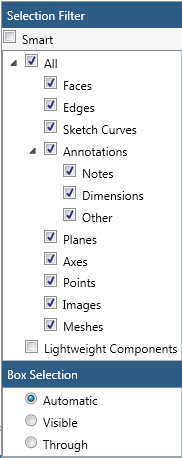
 (Режим
(Режим выбора): позволяет выбрать Box (Прямоугольник), Lasso (Лассо) или Paint (Заливка).
выбора): позволяет выбрать Box (Прямоугольник), Lasso (Лассо) или Paint (Заливка).View controls (Элементы управления видом): эти элементы управления позволяют вращать, панорамировать, изменять масштаб и переключаться между предыдущим и следующим видом. Вид
(Элементы управления видом): эти элементы управления позволяют вращать, панорамировать, изменять масштаб и переключаться между предыдущим и следующим видом. Вид также можно изменить с помощью инструментов из группы Orient (Ориентирование), которая присутствует на большинстве вкладок.
также можно изменить с помощью инструментов из группы Orient (Ориентирование), которая присутствует на большинстве вкладок.
При вращении в раскрывающемся списке Spin (Вращение) можно также выбрать один из следующих параметров:
можно также выбрать один из следующих параметров:
 на 90° по часовой стрелке): поворот конструкции на 90° по часовой стрелке
на 90° по часовой стрелке): поворот конструкции на 90° по часовой стрелкеПри масштабировании в раскрывающемся списке Zoom (Масштабирование) можно также выбрать один из следующих параметров:
© Copyright © 2004-2017 ANSYS, Inc. All Rights Reserved. SpaceClaim is a registered trademark of ANSYS, Inc.